Абсолютная ссылка: Что такое абсолютная ссылка? — iSEO
Содержание
Абсолютная ссылка в Excel фиксирует ячейку в формуле
Преимущества абсолютных ссылок сложно недооценить. Их часто приходится использовать в процессе работы с программой. Относительные ссылки на ячейки в Excel более популярные чем, абсолютные, но так же имеют свои плюсы и минусы.
В Excel существует несколько типов ссылок: абсолютные, относительные и смешанные. Сюда так же относятся «имена» на целые диапазоны ячеек. Рассмотрим их возможности и отличия при практическом применении в формулах.
Абсолютные и относительные ссылки в Excel
Абсолютные ссылки позволяют нам зафиксировать строку или столбец (или строку и столбец одновременно), на которые должна ссылаться формула. Относительные ссылки в Excel изменяются автоматически при копировании формулы вдоль диапазона ячеек, как по вертикали, так и по горизонтали. Простой пример относительных адресов ячеек:
- Заполните диапазон ячеек A2:A5 разными показателями радиусов.
- В ячейку B2 введите формулу вычисления объема сферы, которая будет ссылаться на значение A2.
 3
3 - Скопируйте формулу из B2 вдоль колонки A2:A5.
Как видите, относительные адреса помогают автоматически изменять адрес в каждой формуле.
Так же стоит отметить закономерность изменения ссылок в формулах. Данные в B3 ссылаются на A3, B4 на A4 и т.д. Все зависит од того куда будет ссылаться первая введенная формула, а ее копии будут изменять ссылки относительно своего положения в диапазоне ячеек на листе.
Использование абсолютных и относительных ссылок в Excel
Заполните табличку, так как показано на рисунке:
Описание исходной таблицы. В ячейке A2 находиться актуальный курс евро по отношению к доллару на сегодня. В диапазоне ячеек B2:B4 находятся суммы в долларах. В диапазоне C2:C4 будут находится суммы в евро после конвертации валют. Завтра курс измениться и задача таблички автоматически пересчитать диапазон C2:C4 в зависимости от изменения значения в ячейке A2 (то есть курса евро).
Для решения данной задачи нам нужно ввести формулу в C2: =B2/A2 и скопировать ее во все ячейки диапазона C2:C4. Но здесь возникает проблема. Из предыдущего примера мы знаем, что при копировании относительные ссылки автоматически меняют адреса относительно своего положения. Поэтому возникнет ошибка:
Но здесь возникает проблема. Из предыдущего примера мы знаем, что при копировании относительные ссылки автоматически меняют адреса относительно своего положения. Поэтому возникнет ошибка:
Относительно первого аргумента нас это вполне устраивает. Ведь формула автоматически ссылается на новое значение в столбце ячеек таблицы (суммы в долларах). А вот второй показатель нам нужно зафиксировать на адресе A2. Соответственно нужно менять в формуле относительную ссылку на абсолютную.
Как сделать абсолютную ссылку в Excel? Очень просто нужно поставить символ $ (доллар) перед номером строки или колонки. Или перед тем и тем. Ниже рассмотрим все 3 варианта и определим их отличия.
Наша новая формула должна содержать сразу 2 типа ссылок: абсолютные и относительные.
- В C2 введите уже другую формулу: =B2/A$2. Чтобы изменить ссылки в Excel сделайте двойной щелчок левой кнопкой мышки по ячейке или нажмите клавишу F2 на клавиатуре.
- Скопируйте ее в остальные ячейки диапазона C3:C4.

Описание новой формулы. Символ доллара ($) в адресе ссылок фиксирует адрес в новых скопированных формулах.
Абсолютные, относительные и смешанные ссылки в Excel:
- $A$2 – адрес абсолютной ссылки с фиксацией по колонкам и строкам, как по вертикали, так и по горизонтали.
- $A2 – смешанная ссылка. При копировании фиксируется колонка, а строка изменяется.
- A$2 – смешанная ссылка. При копировании фиксируется строка, а колонка изменяется.
Для сравнения: A2 – это адрес относительный, без фиксации. Во время копирования формул строка (2) и столбец (A) автоматически изменяются на новые адреса относительно расположения скопированной формулы, как по вертикали, так и по горизонтали.
Примечание. В данном примере формула может содержать не только смешанную ссылку, но и абсолютную: =B2/$A$2 результат будет одинаковый. Но в практике часто возникают случаи, когда без смешанных ссылок не обойтись.
Полезный совет. Чтобы не вводить символ доллара ($) вручную, после указания адреса периодически нажимайте клавишу F4 для выбора нужного типа: абсолютный или смешанный. Это быстро и удобно.
Это быстро и удобно.
Учимся работать в Excel: абсолютная ссылка на ячейку
Все мы знаем, что электронные таблицы — вечный источник головной боли при управлении проектами. Но они достаточно удобны для составления бюджета или для создания наглядных диаграмм, позволяющих отслеживать производительность труда, показатели эффективности онлайн-маркетинга и другие индикаторы.
Вам будет гораздо проще планировать бюджет или проверять ход выполнения бизнес-проекта, если у вас есть базовые представления о работе с электронными таблицами Excel. Например, вам может пригодиться умение пользоваться ссылками на ячейки и понимание разницы между относительными и абсолютными ссылками.
Что такое ссылка на ячейку в Excel?
В электронной таблице Excel ссылка — это адрес ячейки или целого диапазона ячеек, используемый в формуле. Excel 2010 или другая программа для работы с электронными таблицами извлекает содержимое этих ячеек и подставляет его в формулу для вычисления результатов.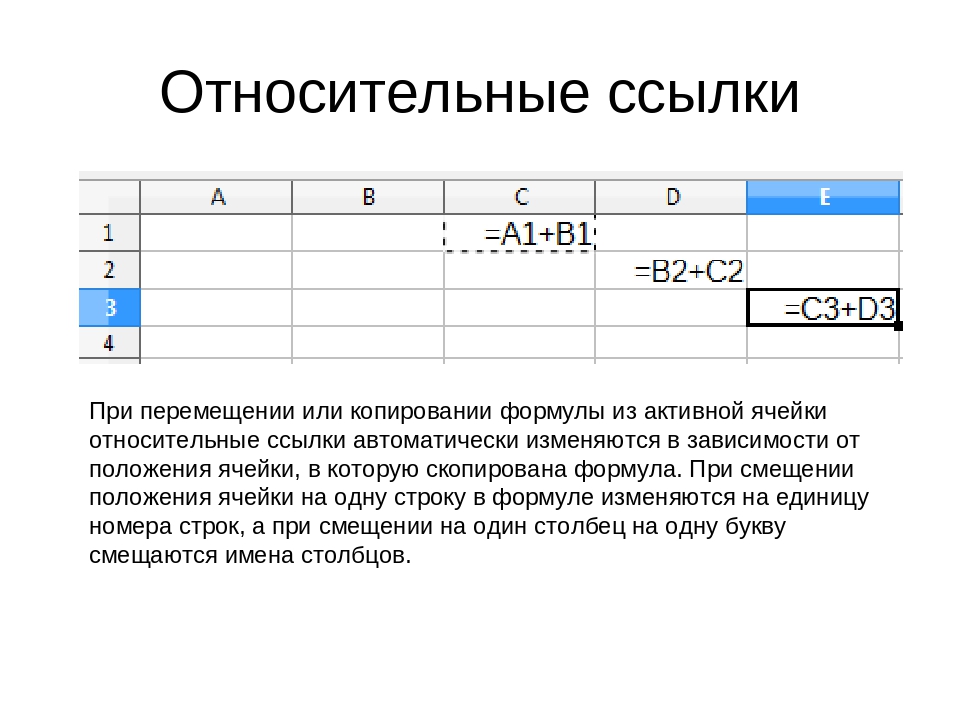
Если относительные ссылки на ячейки будут скопированы в другую строку или столбец, адреса ячеек соответствующим образом изменятся. Это бывает полезным при выполнении повторяющихся вычислений в нескольких строках или столбцах.
Напротив, абсолютная ссылка на ячейку подразумевает, что адрес этой ячейки не изменится в случае ее перемещения, копирования или заполнения. То есть, абсолютная ссылка всегда будет указывать на одну и ту же ячейку, в какой бы части книги эта ссылка ни стояла. Для обозначения абсолютной ссылки к элементам номера ячейки добавляется символ доллара ($).
Если вам не хочется искать нужные пункты в меню, то для быстрого ввода абсолютной ссылки вы можете воспользоваться специальной клавишей или сочетанием клавиш. Если у вас персональный компьютер, то после введения ссылки нажмите F4, чтобы изменить тип ссылки с относительного на абсолютный. Если вы продолжите жать на F4, программа станет последовательно перебирать различные типы ссылок, чтобы вы смогли выбрать нужную. На компьютерах Mac для ввода абсолютной ссылки используются клавиши Command и T.
На компьютерах Mac для ввода абсолютной ссылки используются клавиши Command и T.
Практическое применение абсолютных ссылок
Абсолютные ссылки на ячейки могут быть полезными при выполнении различных деловых расчетов. Приведенные ниже примеры помогут вам эффективнее проводить вычисления и составлять отчеты. Вот эти примеры:
- Использование фиксированной цены единицы товара при составлении бюджета.
- Многократное использование одного и того же значения или одной и той же ссылки в электронной таблице Excel для составления прогнозов роста.
- Создание ссылки на одни и те же значения, используемые при заполнении счетов-фактур или заказов на покупку.
- Абсолютная ссылка на ячейку также может быть удобной при работе с данными по управлению проектом.
Если у вас есть знания и инструменты для сбора важной информации и выполнения расчетов, вы получаете возможность понимать ход развития бизнеса и делать прогнозы на будущее. Наличие решения для управления проектами, такого как Wrike, и возможности обмениваться важной информацией с помощью электронных таблиц несомненно окупится, поскольку именно оно поможет вашей организации продвигаться к цели.
Наличие решения для управления проектами, такого как Wrike, и возможности обмениваться важной информацией с помощью электронных таблиц несомненно окупится, поскольку именно оно поможет вашей организации продвигаться к цели.
Абсолютные и относительные ссылки в Excel
Автор Влад Каманин На чтение 5 мин.
В Excel существует два типа ссылок: абсолютные и относительные. Эти ссылки ведут себя по-разному при копировании и заполнении ячеек. Относительные ссылки изменяются когда вы копируете формулу из одной ячейки в другую, а абсолютные ссылки, напротив, не меняются вне зависимости от того, куда бы вы их ни скопировали.
Относительные ссылки в Excel
По умолчанию, все ссылки в Excel относительные. Когда вы копируете ссылку из одной ячейки в другую, она автоматически изменяется относительно позиции столбца и строки новой ячейки к ячейке, из которой вы скопировали ссылку. Например, если вы скопируете формулу =A1+B1 из строки 1 в строку 2, то формула изменится на =A2+B2.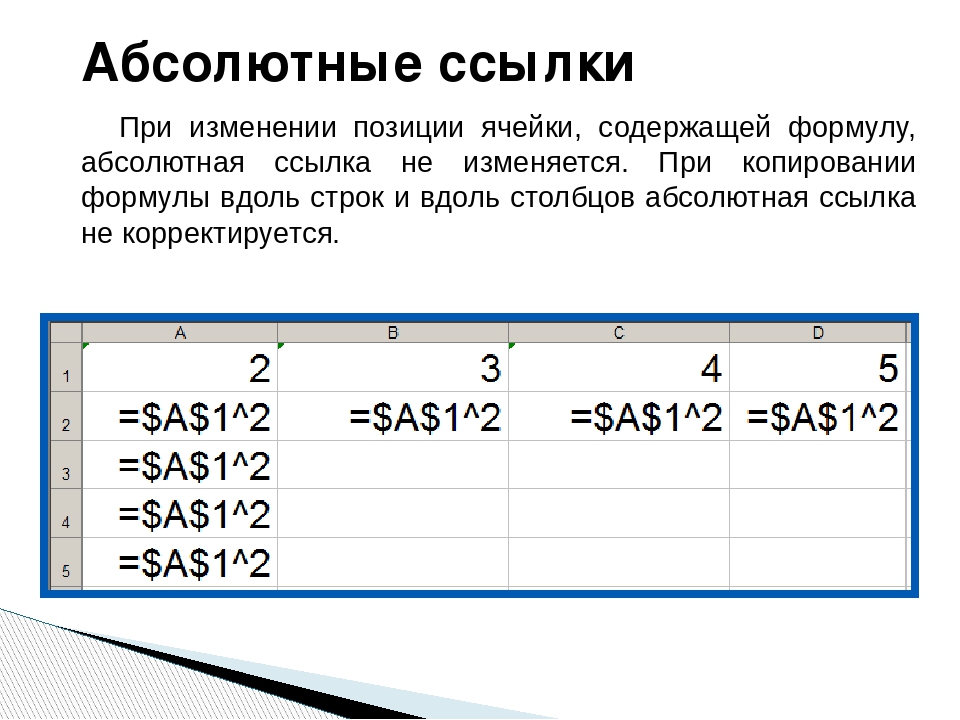 Относительные ссылки полезны в том случае, когда нам нужно повторить один и тот же расчет на несколько столбцов и строк.
Относительные ссылки полезны в том случае, когда нам нужно повторить один и тот же расчет на несколько столбцов и строк.
Как создать и скопировать формулу с относительными ссылками
На примере ниже мы хотим создать формулу, которая поможет в калькуляции итогового счета за заказ в ресторане. Мы хотим в колонке “Итог” рассчитать сумму к оплате за каждое блюдо, в зависимости от его стоимости за единицу и количества. Для этого, мы создадим одну формулу с относительной ссылкой и скопируем ее на все строки таблицы. Для этого проделаем следующие шаги:
- Выделим первую ячейку, в столбце “Итог” в которой будет создана наша формула:
- Вставим в ячейку D2 формулу, которая перемножает цену за блюдо и количество: =B2*C2.
- Нажмите клавишу “Enter” на клавиатуре. Формула произведет расчет и его результат вы увидите в ячейке D2.
- Зажав левую клавишу мыши, протяните ячейку D2 за правый нижний угол по всему диапазону ячеек D3:D12.
 Таким образом, вы скопируете формулу из ячейки D2 и перенесете ее на каждую ячейку диапазона.
Таким образом, вы скопируете формулу из ячейки D2 и перенесете ее на каждую ячейку диапазона.
- Для того, чтобы удостовериться, что формулы скопированы правильно, дважды кликните на любой ячейке диапазона, в котором была протянута формула и вы увидите формулу перемножения ячеек.
Абсолютные ссылки в Excel
Часто, при расчетах нам нужно, чтобы при копировании формул, ссылки на ячейки не изменялись. В отличие от относительных ссылок, абсолютные позволяют зафиксировать при расчетах ячейки в определенных строках и столбцах, что делает процесс вычисления в таблицах более простым и эффективным.
Для создания абсолютной ссылки используется знак доллара “$”. С его помощью вы можете зафиксировать от изменений столбец, строку или всех вместе:
$A$2 – столбец и строка не изменяются при копировании формулы;
A$2 – при копировании формулы не меняется только строка;
$A2 – столбец не изменяется при копировании формулы.

Используя абсолютные ссылки в Excel, вы можете быстро изменять настройки фиксации столбца и строки, с помощью клавиши F4. Для этого нужно дважды кликнуть на ячейку с формулой, затем, левой клавишей мыши поставить курсор на значение ячейки и с помощью клавиши F4 настроить фиксацию строки и столбца.
Как создать и скопировать формулу с абсолютными ссылками
В нашем примере мы будем использовать в ячейке E1 – 18% как значение НДС для расчета налога на товары в колонке D. Для правильного расчета нам потребуется использовать абсолютную ссылку $E$1 в нашей формуле, так как нам важно, чтобы стоимость каждого товара перемножалась на ставку НДС, указанную в ячейке E1. Ниже рассмотрим как мы, будем это делать:
- Выделим ячейку, в которую мы хотим вставить формулу для расчета налога. В нашем примере это ячейка D3.
- Напишем формулу, рассчитывающую сумму налога для каждого товара, с учетом его стоимости и количества =(B3*C3)*$E$1.

- Протянем полученную формулу на все ячейки в диапазоне D4:D13.
- Дважды кликните на любой ячейке из диапазона D4:D13 и убедитесь, что формула сработала корректно. Важно убедиться, что вы правильно указали ссылку на ячейку $E$1 в абсолютном формате.
Как создать ссылки на другие листы в Excel
Зачастую, нам в расчетах требуется задействовать данные с разных листов файла Excel. Для этого, при создании ссылки на ячейку из другого листа нужно использовать название листа и восклицательного знака на конце (!). Например, если вы хотите создать ссылку на ячейку A1 на листе Sheet1, то ссылка на эту ячейку будет выглядеть так:
=Sheet1!A1
ВАЖНО! Если в название листа, на ячейку с которого вы ссылаетесь есть пробелы, то название этого листа в ссылке должно быть заключено в кавычки (‘ ‘). Например, если название вашего листа Бюджет Финал, то ссылка на ячейку A1 будет выглядеть так:
‘Бюджет Финал’!A1
На примере ниже, мы хотим добавить в таблицу ссылку на ячейку, в которой уже произведены вычисления между двумя листами Excel файла. Это позволит нам использовать одно и то же значение на двух разных листах без перезаписи формулы или копирования данных между рабочими листами. Для этого проделаем следующие шаги:
Это позволит нам использовать одно и то же значение на двух разных листах без перезаписи формулы или копирования данных между рабочими листами. Для этого проделаем следующие шаги:
- Выберем ячейку, на которую мы хотим сослаться и обратим внимание на название листа. В нашем случае это ячейка E14 на вкладке “Меню”:
- Перейдем на лист и выберем ячейку, в которой мы хотим поставить ссылку. В нашем примере это ячейка B2.
- В ячейке B2 введем формулу, ссылающуюся на ячейку E14 с листа “Меню”: =Меню!E14
- Нажмем клавишу “Enter” на клавиатуре и увидим в ячейке B2 значение ячейки E14 с листа “Меню”.
Если, в дальнейшем, вы переименуете лист, на который вы ссылались, то система автоматически обновит формулу.
Еще больше полезных приемов в работе со списками данных и функциями в Excel вы узнаете в практическом курсе “От новичка до мастера Excel“.
Успей зарегистрироваться по ссылке!
Абсолютная ссылка. Как используют абсолютные и относительные правильные ссылки на веб сайте
Абсолютная ссылка – является разновидностью ссылок, в которой указывается полный путь к файлу. Такая ссылка будет соответствовать каждому требованию УРЛ-обозначений, включать указание протокола передачи информацию, указывать информацию о домене и иметь полный путь к конкретному файлу/документу.
В чем отличия абсолютной и относительной ссылки
Абсолютная ссылка использует полный адрес URL. В относительной ссылке прописывается только страница. Вот и все отличие.
Абсолютная ссылка во время продвижения сайта в интернете
Чтобы указывать сторонние сайты, лучше всего использовать именно абсолютную ссылку. Использование относительной ссылки снижает значимость сайта в глазах поисковой системы. Поисковой робот не способен качественно индексировать сайт, не имея доменного имени.
Внутри конкретного ресурса лучше всего будет пользоваться относительными ссылками.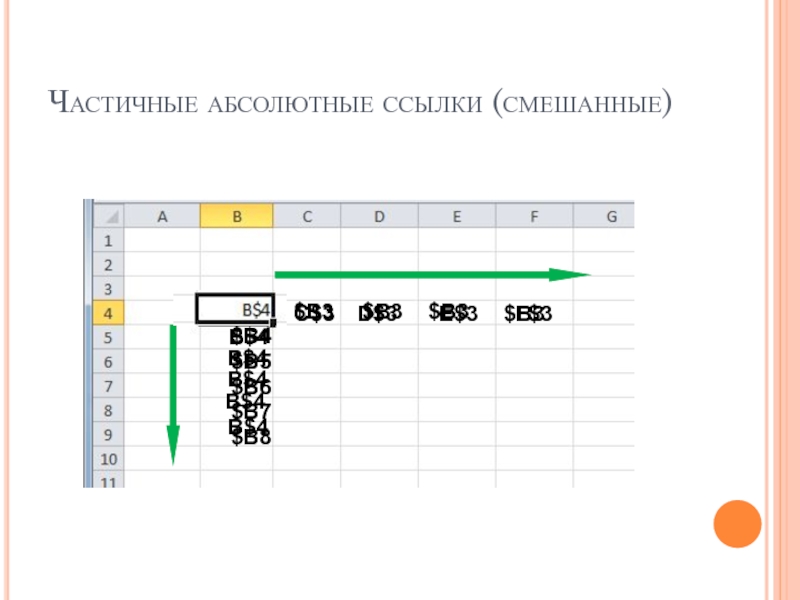 Когда проект переносится на новый домен, или осуществляется любая другая операция, прописка новых адресов ссылок не потребуется.
Когда проект переносится на новый домен, или осуществляется любая другая операция, прописка новых адресов ссылок не потребуется.
Создание эффективных абсолютных ссылок
Если вы планируете использовать абсолютные URL-адреса, следующие советы помогут вам установить единый формат:
- При канонизации основной версии вашего сайта отдавайте предпочтение протоколу HTTPS, поскольку Google считает его более безопасным.
- Несмотря на то, что это напрямую не влияет на ваши показатели SEO, лучше использовать версию без www., Поскольку эти четыре символа служат только для удлинения ваших URL-адресов.
- Объясните важность абсолютных URL-адресов вашей команде разработчиков, поскольку они могут рассматривать перекодирование тысяч веб-адресов как пустую трату времени.
- Исправьте ссылки во внутренней навигации.
- Попросите свою команду уведомлять вас о любых неабсолютных URL-адресах, на которые они наталкиваются при работе с веб-сайтом.

- Используйте Screaming Frog или другие аналогичные инструменты для обнаружения ссылок, не соответствующих общепринятому формату.
- Если вы не можете исправить все свои URL-адреса, сделайте их каноническими, чтобы снизить риски дублирования контента и очистки.
Преимущества и недостатки абсолютных URL-ссылок
При использовании абсолютных URL-адресов ссылка всегда указывает на правильный URL-адрес. Это означает, что контент лучше защищен от кражи. Если кто-то просто копирует контент 1в1, по крайней мере, внутренние ссылки по-прежнему указывают на ваш домен. Описанных выше недостатков относительных URL-адресов можно избежать за счет использования абсолютных URL-адресов.
Недостатки абсолютных URL-адресов в том, что они не подходят для тестирования вашего сайта на локальном или другом сервере. Если вы планируете переезд, усилия будут намного выше.
Вес ссылок
Вес ссылок является показателем, с помощью которого поисковая система может определить уровень значимости ссылки.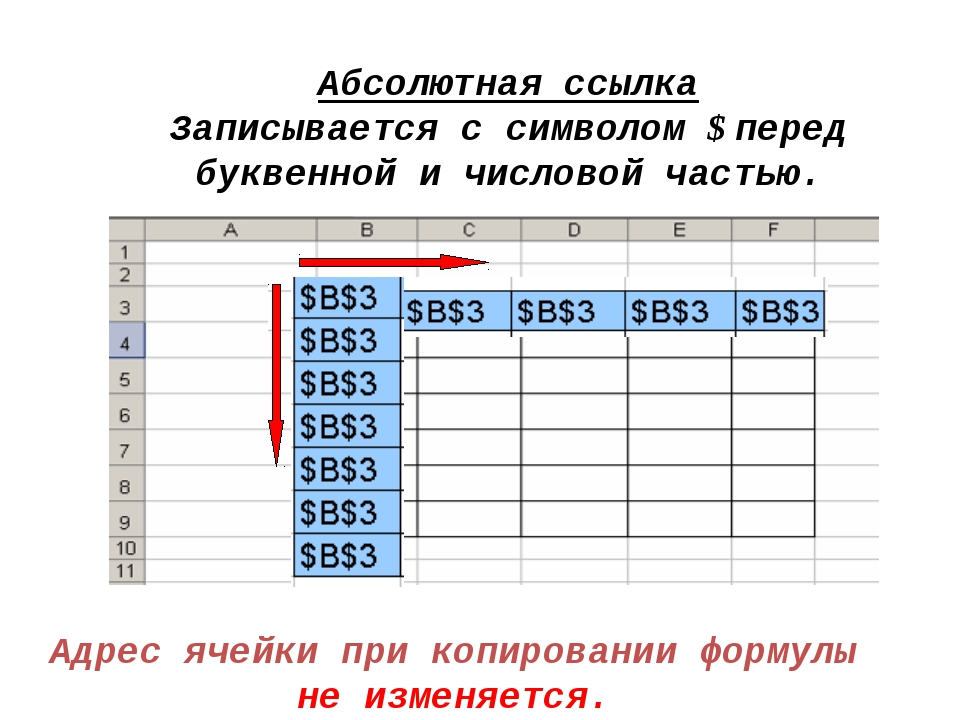
В большинстве случаев вес ссылки назначает поисковая система для увеличения показателей веб-ресурса. Именно поэтому сформировалось мнение, что если сайт обладает высокими показателями тИЦ или PR, то объем внешней ссылочной массы с прочих сайтов на нем будет более существенным. Но уровень качества ссылки обладает не меньшим значением, чем их количество. Если разместить у себя на сайте ссылки второсортного ресурса, значимость такой ссылки не будет слишком значительной. Если же вы размещаете ссылку с авторитетного и продвинутого ресурса, то и значимость ее будет большой. Если сайт располагает подобными ссылками, то в результате ему удается продвигаться в результатах поисковой выдачи. Для продвижения и оптимизации термин «вес ссылки» очень важный.
Реферальная ссылка
Реферальной ссылкой называют ту ссылку, которая перенаправляет на веб-сайт нового пользователя. Реферальная ссылка может быть проставлена на различных ресурсах. Как все устроено? Ну, к примеру, вы прошли регистрацию на каком-либо проекте, на каком – не важно. Важно, чтобы он предусматривал возможность привлечения рефералов. Такой проект непременно будет располагать разделом «пригласить рефералов». Если кто-то перейдет по такой ссылке и выполнит условия регистрации, вы получите определенные бонусы.
Важно, чтобы он предусматривал возможность привлечения рефералов. Такой проект непременно будет располагать разделом «пригласить рефералов». Если кто-то перейдет по такой ссылке и выполнит условия регистрации, вы получите определенные бонусы.
чем отличаются от относительных и для чего применяются на сайте
Есть проблемы с ранжированием, проект не растет, хотите проверить работу своих специалистов по продвижению? Закажите профессиональный аудит в Семантике
Получи нашу книгу «Контент-маркетинг в социальных сетях: Как засесть в голову подписчиков и влюбить их в свой бренд».
Подпишись на рассылку и получи книгу в подарок!
Больше видео на нашем канале — изучайте интернет-маркетинг с SEMANTICA
Такой URL содержит в себе все элементы без сокращений.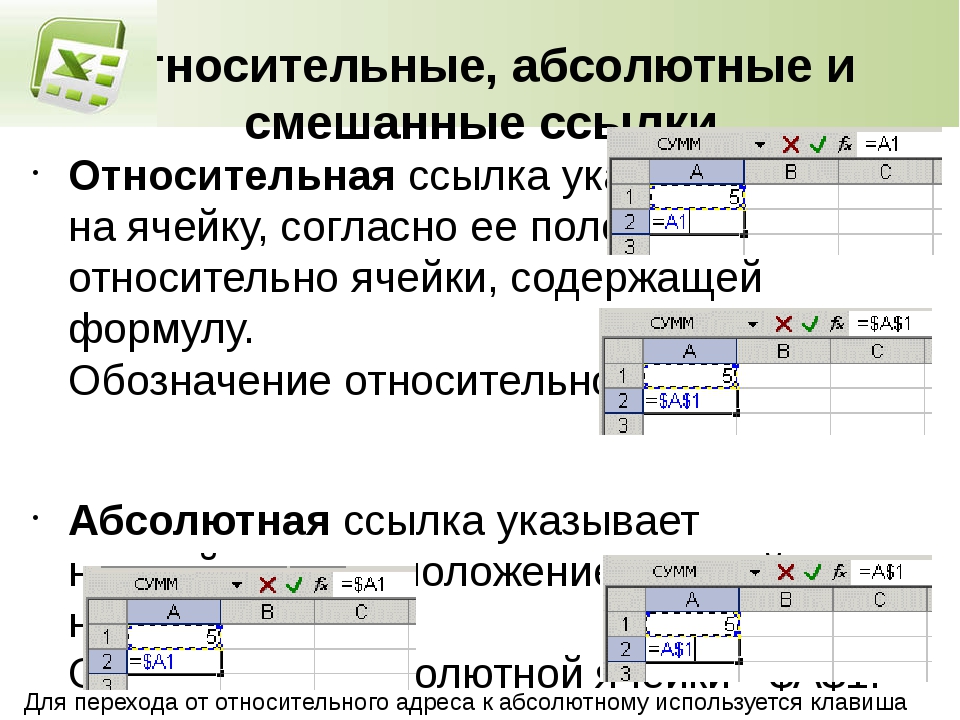 Если относительный тип имеет простую форму вида /page1.html, то полный – http://www.page.com/page1.html.
Если относительный тип имеет простую форму вида /page1.html, то полный – http://www.page.com/page1.html.
Рассмотрим, чем отличается абсолютная ссылка от относительной и как её используют.
Отличие абсолютной ссылки от относительной
В информатике часто используются абсолютные ссылки при создании и редактировании таблиц в Excel. Если человек использует относительную ссылку в содержании формулы, то данные меняются при копировании и переносе в другую ячейку. При использовании абсолютной ссылки содержание остается таким же.
На сайтах разница в том, что абсолютная ссылка – это полный адрес ресурса, относительная – часть этого же url. Основное отличие относительной ссылки от абсолютной – URL-адрес. Абсолютная ссылка начинается с протокола передачи данных – HTTP или HTTPS. Далее указывается имя домена. Рассмотрим пример абсолютной ссылки в HTML:
<a href="https://site.ru/catalog3/file3.html">текст анкора</a>
В таком виде конструкция вставляется в HTML код страницы.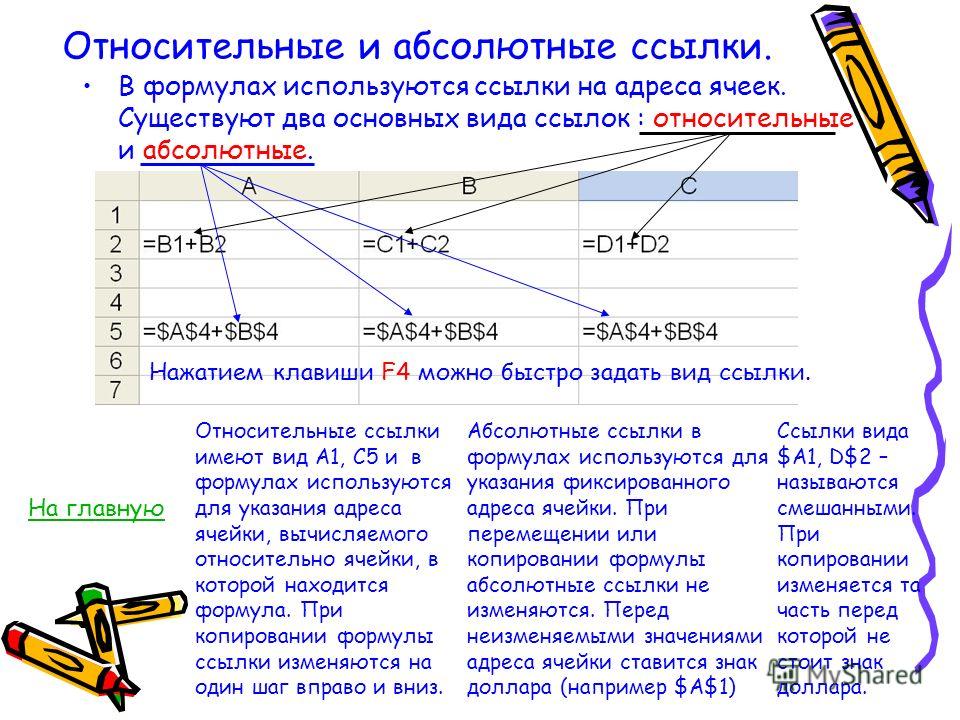 Один из недостатков этого вида ссылки – длина. Из-за большого количества элементов код становится громоздким. Поэтому в некоторых случаях используются относительные адреса.
Один из недостатков этого вида ссылки – длина. Из-за большого количества элементов код становится громоздким. Поэтому в некоторых случаях используются относительные адреса.
Чтобы получить относительную ссылку, нужно немного изменить и сократить структуру кода. Убираем из него протокол передачи данных (HTTP или HTTPS) и доменное имя. Тогда ссылка будет выглядеть так:
<a href="/catalog3/file3.html">текст анкора</a>
Ссылка в этом случае будет работать только в случае, если указанный в ней файл находится в папке или каталоге из корневой директории сайта. На корневую директорию site.ru в относительной ссылке указывает первый слеш. Поэтому, если вы хотите сделать относительный линк на главную страницу сайта, необязательно писать ее полный адрес. Можно воспользоваться короткой конструкцией:
<a href="/">главная страница</a>
Для чего нужны абсолютные ссылки на сайте
Эти линки универсальны, их можно использовать в любых разделах сайта для указания как на внутренние файлы, так и на внешние ресурсы. Но на практике с их помощью обычно перенаправляют на сторонние ресурсы. Для перенаправления на файлы в пределах своего сайта лучше применять относительные ссылки. Они короче, поэтому делают код менее громоздким. К тому же, если вы используете только абсолютные ссылки, у вас могут возникнуть проблемы при переносе сайта на новый домен. Все линки придется переделывать, так как они будут ссылаться на старый домен.
Но на практике с их помощью обычно перенаправляют на сторонние ресурсы. Для перенаправления на файлы в пределах своего сайта лучше применять относительные ссылки. Они короче, поэтому делают код менее громоздким. К тому же, если вы используете только абсолютные ссылки, у вас могут возникнуть проблемы при переносе сайта на новый домен. Все линки придется переделывать, так как они будут ссылаться на старый домен.
Абсолютные и относительные линки – это два разных вида ссылок, используемых для различных целей. Поэтому нельзя сказать, что какой-то вариант хуже, а какой-то – лучше. Если смотреть на сайт глазами поисковых роботов, лучше использовать полный путь к странице, если рассматривать этот вопрос с точки зрения удобства работы с сайтом – выбирайте относительные, чтобы ссылаться на внутренние файлы в корневых папках и каталогах.
Абсолютные и относительные ссылки — памятка для начинающих
При выборе основной структуры URL доступны два варианта: абсолютные и относительные ссылки.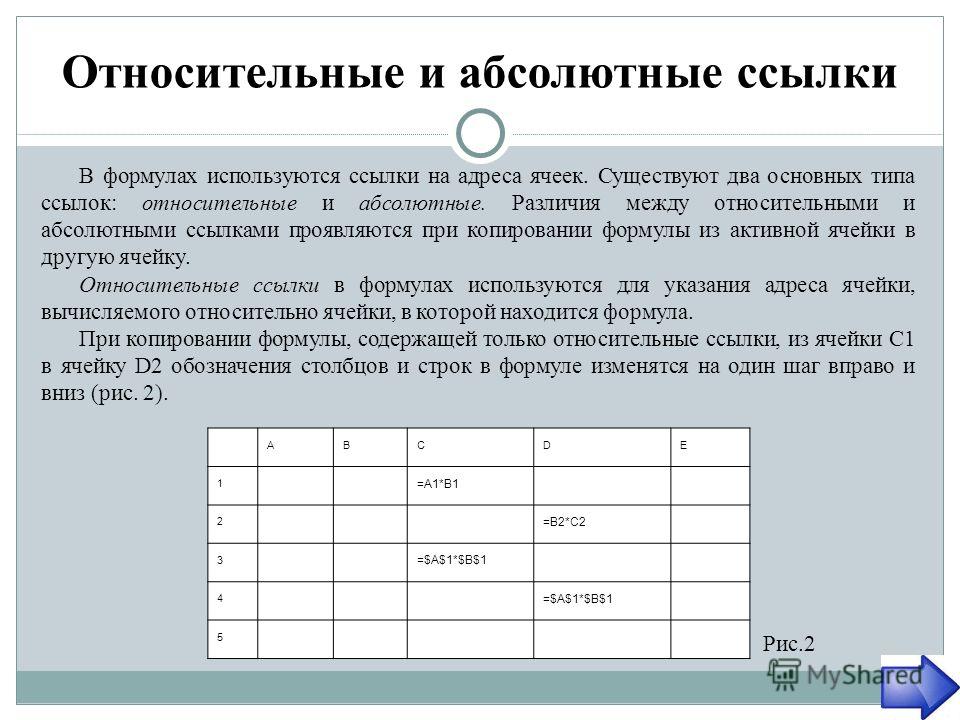 Если выбрать неподходящий тип ссылок, то это в значительной степени усложнит процесс сканирования сайта поисковыми роботами и негативно скажется на его продвижении:
Если выбрать неподходящий тип ссылок, то это в значительной степени усложнит процесс сканирования сайта поисковыми роботами и негативно скажется на его продвижении:
Абсолютная ссылка предполагает указание полного адреса страницы, на которую вы ссылаетесь. Пример абсолютной ссылки:
<a href = http://www.example.com/xyz.html>
В относительной ссылке не требуется указывать полный URL. Относительная ссылка предполагает, что страница, на которую вы ссылаетесь, находится на том же сайте. Пример относительной ссылки выглядит следующим образом:
<a href = “/xyz.html”>
Прежде, чем выяснить, какая из ссылок является абсолютной, разберемся с положительными сторонами использования относительных URL.
- Более быстрый способ
Работа c крупными сайтами становится значительно легче, если использовать относительные ссылки.
- Промежуточная среда
Если вы создаете сайт на основе CMS, в которой используется промежуточная среда с отдельным уникальным доменом (будь то WordPress или SharePoint), то он будет целиком дублироваться в этой промежуточной среде. Применение относительных ссылок позволяет одному и тому же сайту существовать, как на промежуточном, так и на рабочем домене. Это не только упрощает написание кода для разработчиков, но и позволяет сэкономить уйму времени.
Применение относительных ссылок позволяет одному и тому же сайту существовать, как на промежуточном, так и на рабочем домене. Это не только упрощает написание кода для разработчиков, но и позволяет сэкономить уйму времени.
- Быстрая загрузка
Страницы с относительными ссылками загружаются быстрее, чем c абсолютными URL. Хотя разница не будет заметной, она все же есть.
- Защита от скачивания
Абсолютные ссылки значительно усложняют процесс скачивания информации с сайта при помощи специальных программ. Если все внутренние ссылки на сайте будут относительными, то любая специализированная программа без труда скопирует сайт целиком, что позволит загрузить его на новый домен.
- Защита от дублирования контента
Абсолютные ссылки также помогают избежать проблемы дублированного контента. Представьте, что есть несколько версий главной страницы, проиндексированных в Google, без указания канонической (основной) версии сайта. Например:
http://www.example.com http://example.com https://www.example.com https://example.com
По мнению Google, это четыре разных сайта, и по всем четырем ссылкам поисковый робот будет заходить как на новый сайт. В данном случае, если все ссылки будут относительными, то робот проиндексирует весь сайт по нескольким разным URL, а это приведет к проблемам с дублированным контентом.
- Улучшенная стратегия внутренней перелинковки
При работе со ссылками всегда следует учитывать внутреннюю перелинковку. Если неправильно применить тег <base href>, и при этом все ссылки на сайте будут относительными, то это приведет к образованию несуществующих страниц с ошибкой 404.
Например: когда на странице http://www.example.com/category/xyz.html есть тег base href, который выглядит следующим образом:
<base href=”http://www.example.com/category/xyz.html”/>, а затем на страницах используются относительные внутренние ссылки (/category/abc.html). Когда Google будет сканировать подобные внутренние ссылки, это приведет к ошибке 404.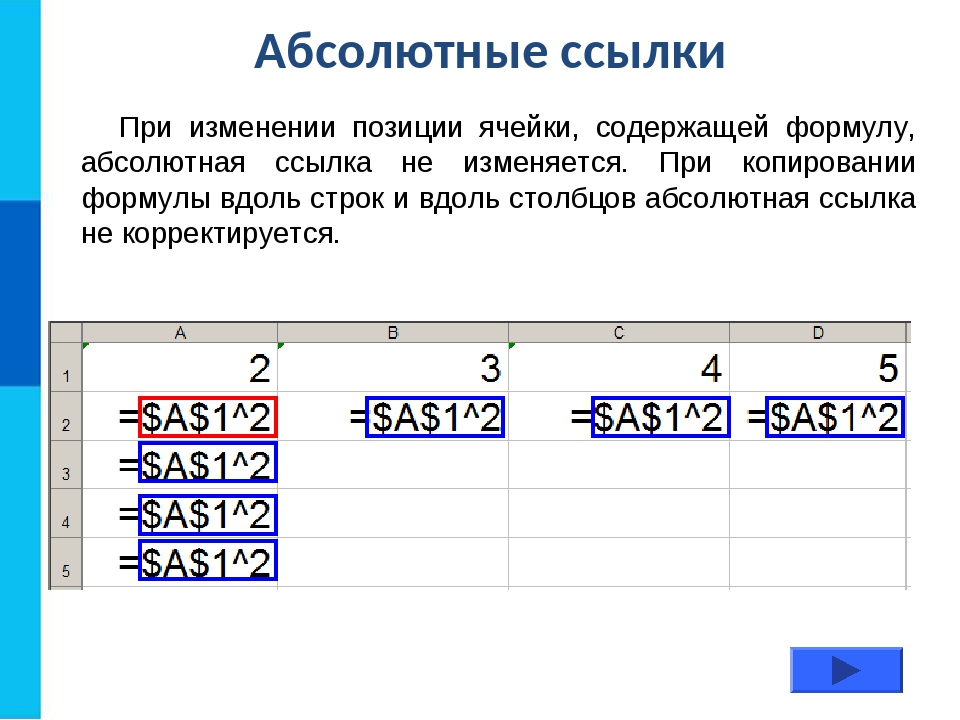
Этой ситуации можно избежать, если использовать абсолютные ссылки HTML.
- Способствуют сканированию
Поисковые роботы Google переходят по внутренним ссылкам, чтобы глубже изучить сайт. Этот процесс имеет некоторые ограничения по количеству URL, которые будут просканированы. Учитывая этот факт, если у вас будет миллион страниц, и робот будет часто натыкаться на ошибки, он, скорее всего, прекратит сканирование сайта.
Этого можно избежать за счет использования абсолютных ссылок, которые помогают поставить процесс сканирования на поток.
Убедитесь, что вы выбрали правильную стратегию, основанную на ваших потребностях в SEO-оптимизации. В большинстве случаев используются абсолютные ссылки, так как у этого формата больше плюсов, чем минусов. Однако бывают ситуации, в которых лучше использовать относительные ссылки.
Данная публикация является переводом статьи «What Is The Difference Between a Relative And an Absolute Url?» , подготовленная редакцией проекта.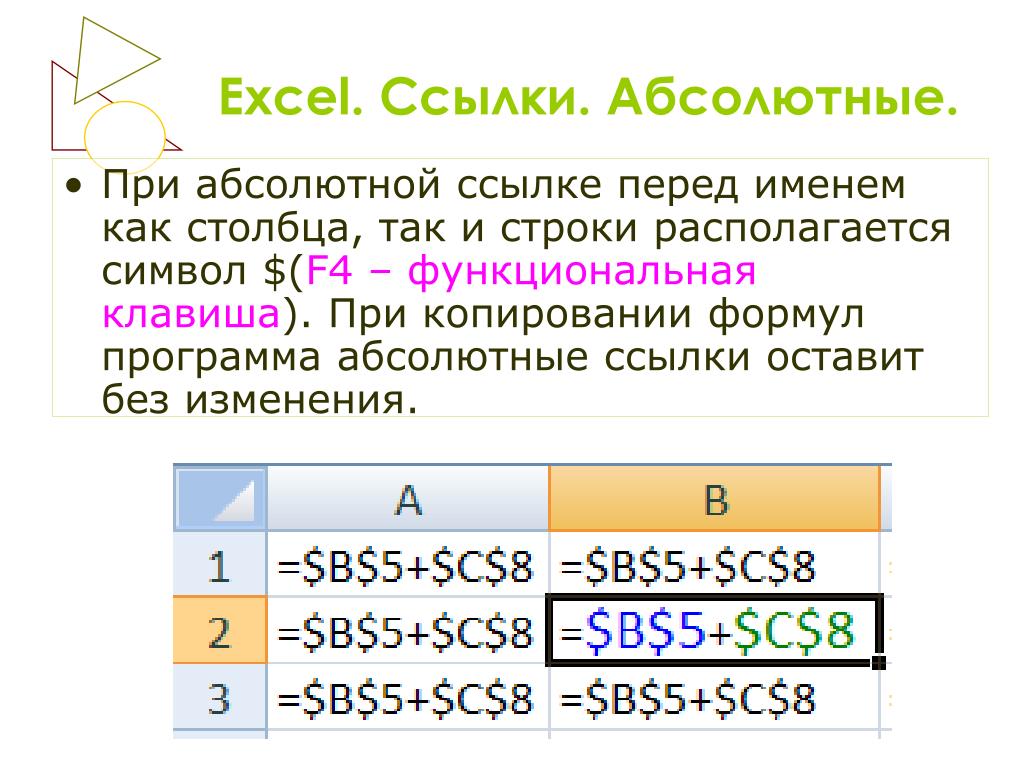
Ссылки в Excel | statanaliz.info
Когда пользуешься различными формулами Excel, то приходится обращать внимание на ссылки. Ссылки в Excel, как известно, бывают разными: относительными, абсолютными, внешними, в виде имен диапазонов и др.
Первым делом уясним, что такое относительные и абсолютные ссылки и зачем конструкторы Excel их придумали. Вопрос не праздный т.к. при работе с большими массивами данных формула прописывается обычно один раз, а затем «протягивается» (копируется) на другие ячейки (например, в итоговой строке или итоговом столбце таблицы). Корректность такого «протягивания» сильно зависит от типа ссылки. Здесь есть два варианта. Первый: диапазон, на который ведет ссылка, «перемещается» вслед за копируемой ячейкой, то есть остается на одном месте относительно ячейки с формулой. Второй: ссылка ведет на один и тот же адрес независимо от того, куда копируется формула. Недооценка важности вида ссылки приводит к ошибкам в расчетах и необходимости коррекции формул. Все это как минимум тормозит работу. Помните, что каждое лишнее действие вносит свой вклад в бесполезно потраченное время.
Все это как минимум тормозит работу. Помните, что каждое лишнее действие вносит свой вклад в бесполезно потраченное время.
Рассмотрим простой пример. Нужно сложить два числа. Сделать это легко, прописав в свободной ячейке (например, внизу) знак «=» и затем через знак «+» сослаться на складываемые ячейки. Если чисел много, то суммировать лучше через функцию СУММ, указав сразу весь диапазон суммирования.
Как несложно заметить, вместо чисел мы делаем ссылки на складываемые ячейки или сразу на целый диапазон. Ссылки вместо чисел – это основное отличие Excel от калькулятора. Но чтобы они работали правильно, неплохо бы различать абсолютные и относительные ссылки.
Относительные ссылки Excel
Возьмем чуть более сложный пример, когда нужно вычислить сумму для нескольких столбцов или, как иногда говорят, подбить итоги. Чаще всего формулу вводят в одну ячейку и затем «протягивают» в нужном направлении.
Как видим, при копировании формулы диапазон суммирования автоматически перемещается вслед за формулой, позволяя за минимум действий рассчитать итоговую строку. Подобный расчет возможен благодаря относительности ссылок, которые как бы привязаны к ячейке с формулой, а не к адресу, на который указывают. Если формула копируется вправо, то и вычисляемый диапазон смещается туда же. Если вниз или вверх, то же самое произойдет с диапазоном вычисления. По умолчанию ссылки в рамках одной книги Excel делаются относительными и имеют следующий вид:
Подобный расчет возможен благодаря относительности ссылок, которые как бы привязаны к ячейке с формулой, а не к адресу, на который указывают. Если формула копируется вправо, то и вычисляемый диапазон смещается туда же. Если вниз или вверх, то же самое произойдет с диапазоном вычисления. По умолчанию ссылки в рамках одной книги Excel делаются относительными и имеют следующий вид:
=A1,
где буква обозначает столбец, а число – строку.
Однако бывают ситуации, когда ссылка должна оставаться на месте, независимо от того, куда копируется формула.
Абсолютные ссылки
Рассмотрим другой пример, когда нужно рассчитать долю каждого значения к итогу. Введем формулу для расчета доли первого числа.
Теперь попробуем «протянуть» формулу вниз для расчета остальных долей. Сумма долей должна получиться ровно 100%. Однако уже на втором значении видно: что-то пошло не так.
Числитель «поехал» вниз правильно, а вот знаменатель должен был остаться на месте.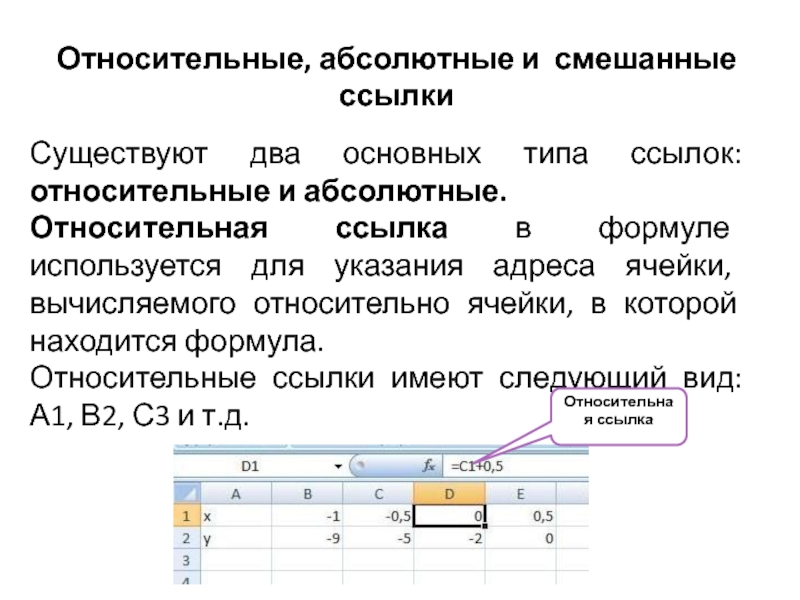 Чтобы все получилось правильно, нужно зафиксировать ссылку на итог, чтобы она не «ездила» вслед за формулой. Короче говоря, ссылку на итоговую сумму нужно сделать абсолютной, для чего перед названием строки и столбца ставится значок доллара $ (<Shift+4> в английской раскладке):
Чтобы все получилось правильно, нужно зафиксировать ссылку на итог, чтобы она не «ездила» вслед за формулой. Короче говоря, ссылку на итоговую сумму нужно сделать абсолютной, для чего перед названием строки и столбца ставится значок доллара $ (<Shift+4> в английской раскладке):
=$A$1
Таким же образом можно «закрепить» ссылку на валютный курс, пошлину, налог и прочее, что находится в одном месте для многих ссылающихся ячеек.
Смешанные ссылки
Помимо абсолютных и относительных ссылок встречаются еще и т.н. смешанные ссылки, когда фиксируется только строка или столбец:
=A$1
=$A1
Закрепленная строка никак не влияет на абсолютность столбца, а абсолютный столбец не зависит от относительности строки. Для выбора правильного варианта нужно знать, куда копируется ячейка с формулой и не будет никаких проблем. Строго говоря, для расчета доли в примере выше ссылку на итог можно было сделать смешанной, т.к. фиксация была необходима только по строке. Но если формула копируется и по вертикали, и по горизонтали, тогда уж точно не обойтись без полной абсолютной ссылки.
Но если формула копируется и по вертикали, и по горизонтали, тогда уж точно не обойтись без полной абсолютной ссылки.
Как быстро установить символ доллара $
Если ставить значок доллара с клавиатуры классическим методом, то потребуется вначале перейти в английскую раскладку, а затем нажать Shift+4. Скажем прямо, это долго и неудобно. Гораздо быстрее войти в режим редактирования формул с помощью клавиши F2 (если вы набираете формулу вручную, то уже находитесь в этом режиме), установить курсор на нужной ссылке и нажать F4. Ссылка начнет менять свой режим «абсолютности». После нажатия F4 относительная ссылка станет абсолютной (и по строкам, и по столбцам). Если нажать F4 еще раз, то абсолютной станет только строка, следующее нажатие сделает абсолютным только столбец. Очередное нажатие F4 сделает ссылку снова относительной. И так по кругу. Снова абсолютная, только строка, только столбец, относительная и т. д. Последовательным нажатием F4 останавливаетесь на нужном варианте.
д. Последовательным нажатием F4 останавливаетесь на нужном варианте.
Очень удобно, не нужно переключать раскладку и искать $. Эта же кнопка работает и в диалоговом окне «Вставки функции». Например, при написании формулы ВПР или СУММЕСЛИ нужно внимательно смотреть на ссылающиеся диапазоны, поэтому значки $ используются очень часто.
Как я уже говорил выше, если диапазон, на который нужно сослаться находится в той же книге (файле Excel), пусть даже и на другом листе, то Excel по умолчанию устанавливает относительные ссылки (без значка «$»). А вот ссылки на другие книги Excel по умолчанию делает абсолютными (вставляет «$» где только можно). Но про другие листы и книги поговорим в следующем параграфе.
Ссылки на другие листы и книги
Excel умеет ссылаться не только в пределах одного листа, но и на другие листы и даже другие файлы Excel. Такой функционал значительно расширяет диапазон вычислений. Если в формулах есть ссылки на другие файлы, то следует обратить внимание на следующее. Во-первых, при открытии файла с внешними связями Excel назойливо напоминает об этом выскакивающим посреди экрана окошком. Это, конечно, помогает не забывать, что в файле есть внешние ссылки, но лучше, чтобы их вообще не было. Во-вторых, при изменении или удалении внешнего источника мгновенно меняются и результаты вычислений, что нужно далеко не всегда. В третьих, если возникнут ошибки в расчетах, то на обнаружение их источника может потребоваться дополнительное время, т.к. данные находятся в другом файле. В общем, сразу после вычислений с использованием данных из других книг внешние ссылки рекомендуется удалить: Данные → Подключения → Изменить связи → Разорвать связь.
Во-первых, при открытии файла с внешними связями Excel назойливо напоминает об этом выскакивающим посреди экрана окошком. Это, конечно, помогает не забывать, что в файле есть внешние ссылки, но лучше, чтобы их вообще не было. Во-вторых, при изменении или удалении внешнего источника мгновенно меняются и результаты вычислений, что нужно далеко не всегда. В третьих, если возникнут ошибки в расчетах, то на обнаружение их источника может потребоваться дополнительное время, т.к. данные находятся в другом файле. В общем, сразу после вычислений с использованием данных из других книг внешние ссылки рекомендуется удалить: Данные → Подключения → Изменить связи → Разорвать связь.
Все внутренние формулы останутся неизменными, а формулы с внешними ссылками превратятся в значения. Убрать ссылки Excel можно и по-другому. Для этих же целей можно использовать более топорный метод. Нужно просто скопировать диапазон с формулами и тупо вставить его сверху в виде значений (через специальную вставку). Правда, в значения превратятся уже все формулы, а не только внешние.
Правда, в значения превратятся уже все формулы, а не только внешние.
Стиль ссылок
И еще кое-что про ссылки. Иногда они выглядят несколько непривычно. Это особый стиль ссылок, при котором адрес ячейки A1 имеет наименование R1C1 (первая строка (R1), первая колонка (C1)). Такой стиль ссылок иногда может быть полезен, но довольно редко. Поэтому неплохо уметь возвращать нормальный вид адреса ячейки. Для этого нужно выполнить следующие действия: Файл → Параметры → Формулы и далее нужно снять галочку с пункта Стиль ссылки R1C1.
Всего доброго и до новых встреч.
Поделиться в социальных сетях:
Абсолютная ссылка в Excel — Easy Excel Tutorial
Ячейка | Диапазон | Именованный диапазон | F4
Абсолютная ссылка в Excel относится к фиксированному месту на листе. При копировании формулы абсолютная ссылка никогда не изменяется.
Ячейка
Начнем с фиксации ссылки на ячейку.
1. Ячейка C2 ниже относится к ячейке B2 и ячейке E2. Обе ссылки относительны.
Ячейка C2 ниже относится к ячейке B2 и ячейке E2. Обе ссылки относительны.
2. Вот что происходит, когда мы копируем формулу из ячейки C2 в ячейку C3.
3. Зафиксируйте ссылку на ячейку E2, поместив символ $ перед буквой столбца и номером строки.
4. Чтобы быстро скопировать формулу из ячейки C2 в другие ячейки, выберите ячейку C2, щелкните в правом нижнем углу ячейки C2 и перетащите ее в ячейку C7.
Чек:
Пояснение: абсолютная ссылка ($ E $ 2) остается неизменной, а относительная ссылка (B2) изменяется на B3, B4, B5, B6 и B7.
Диапазон
Иногда нужно исправить ссылку на диапазон. Например, при использовании функции RANK для ранжирования чисел в наборе данных.
1. Ячейка C2 ниже относится к ячейке B2 и диапазону B2: B7. Обе ссылки относительны.
2. Вот что происходит, когда мы копируем формулу из ячейки C2 в ячейку C3.
3. Зафиксируйте ссылку на диапазон B2: B7, поместив символы $ перед буквами столбца и номерами строк.
Зафиксируйте ссылку на диапазон B2: B7, поместив символы $ перед буквами столбца и номерами строк.
4.Чтобы быстро скопировать формулу из ячейки C2 в другие ячейки, выберите ячейку C2, щелкните в правом нижнем углу ячейки C2 и перетащите ее в ячейку C7.
Чек:
Объяснение: абсолютная ссылка ($ B $ 2: $ B $ 7) остается неизменной, а относительная ссылка (B2) изменяется на B3, B4, B5, B6 и B7.
Именованный диапазон
Вместо использования абсолютных ссылок на диапазон создайте именованный диапазон. Таким образом вы упростите понимание формул.
1. Выберите диапазон B2: B7, введите имя в поле «Имя» и нажмите Enter.
2. Теперь вы можете использовать этот именованный диапазон в своих формулах. Выберите ячейку C2, введите показанную ниже функцию РАНГ и скопируйте эту формулу в другие ячейки.
Чек:
Примечание. Посетите нашу страницу об именованных диапазонах, чтобы узнать больше по этой теме.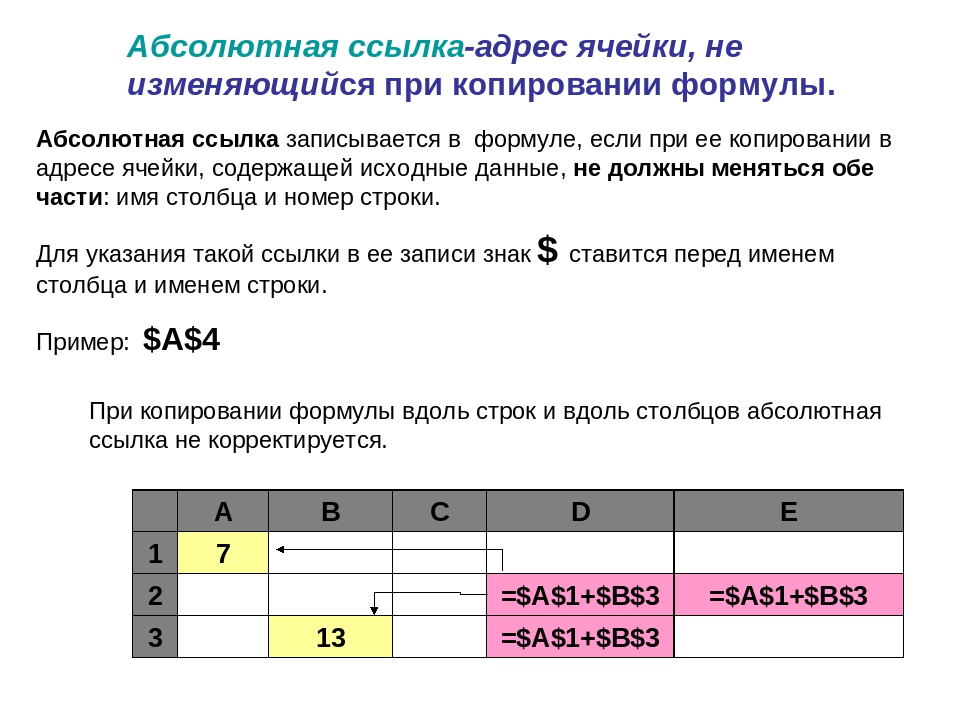
F4
Используйте клавишу F4 для быстрого переключения между всеми 4 типами ссылок на ячейки.
1. Например, выберите ячейку C2 ниже, щелкните в строке формул и переместите точку вставки внутрь или вправо от E2.
2. Нажмите F4, чтобы создать абсолютное задание.
3. Нажмите F4 еще раз, чтобы создать смешанную ссылку, в которой столбец является относительным, а строка — абсолютным.
4. Нажмите F4 еще раз, чтобы создать смешанную ссылку, в которой столбец является абсолютным, а строка — относительной.
Примечание. Посетите нашу страницу о ссылках на ячейки, чтобы узнать больше о смешанных ссылках в Excel.
Абсолютные и относительные ссылки на ячейки
Формулы могут содержать числа, например 5 или 8, но чаще они ссылаются на содержимое ячеек. Ссылка на ячейку сообщает Таблицам, где искать значения, которые вы хотите использовать в формуле. Например, формула = A5 + A6 складывает значения в ячейках A5 и A6.
Например, формула = A5 + A6 складывает значения в ячейках A5 и A6.
Использование ссылок на ячейки полезно, потому что если вы измените значения в ссылочных ячейках, результат формулы автоматически обновится с использованием новых значений.Есть два разных способа ссылаться на другие ячейки при создании формулы — относительные ссылки и абсолютные ссылки. Давайте посмотрим на разницу между ними.
Относительные ссылки
Относительная ссылка на ячейку — это тип по умолчанию.
- Относительные ссылки изменяются, когда формула копируется в другую ячейку.
- B4 — пример относительной ссылки на ячейку.
При копировании формулы относительные ссылки обновляют формулу в зависимости от местоположения ячейки.
Абсолютные ссылки
Абсолютная ссылка на ячейку гарантирует, что формула всегда ссылается на одну и ту же ячейку, даже когда она копируется и вставляется.
- Абсолютные ссылки остаются постоянными независимо от того, куда они копируются.

- Добавьте $ символов, чтобы сделать ссылку абсолютной.
- $ E $ 1 — это пример абсолютной ссылки на ячейку.
- Абсолютная ссылка на столбец и строку ($ A $ 1): Столбец и строка остаются неизменными независимо от того, куда вставлена формула.
- Абсолютная ссылка на столбец ($ A1): Столбец остается абсолютным независимо от того, куда вставлена формула, но строка обновляется относительно.
- Абсолютная ссылка на строку (1 австралийский доллар): Строка остается абсолютной независимо от того, куда вставлена формула, но столбец обновляется относительно.
Как использовать абсолютную и относительную ссылку в Excel и Google Таблицах на Mac
Знак доллара ($) в Excel сообщает Excel, что нужно изменить или не изменять ссылку на ячейку при копировании формулы в другую ячейку.Из этого туториала Вы узнаете, как работать с абсолютными и относительными ссылками в Excel и Mac на для всех уровней пользователей Excel.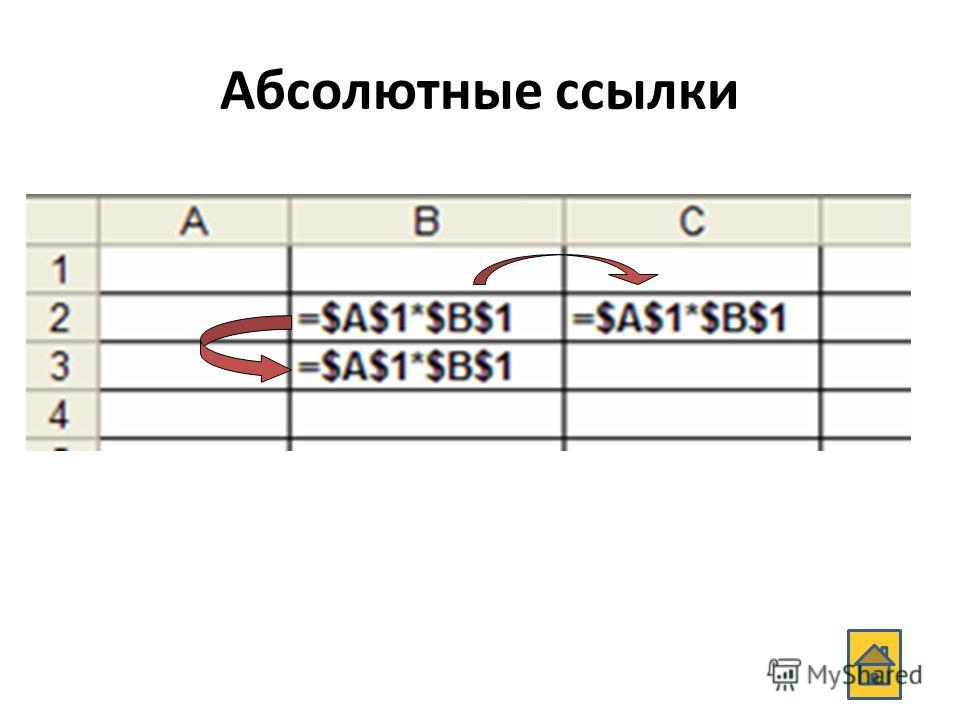
Рисунок 1. Абсолютная и относительная ссылка в Excel и Google Таблицах на Mac
*** Чтобы скопировать формулу, щелкните ячейку с формулой, в правом нижнем углу вы увидите небольшое поле. Подведите курсор к окну. Теперь вы увидите знак +. Щелкните левой кнопкой мыши и потяните вниз знак +.
Что такое ссылка на относительную ячейку в Excel ?
Относительная ссылка на ячейку Excel — это Адрес ячейки без знака доллара в строке и столбце при копировании формулы.Когда мы копируем формулу с относительной ссылкой на ячейку, ссылка на ячейку изменяется в зависимости от относительного положения строк и столбцов.
Как использовать относительную ссылку в Excel
Рисунок 2: Ссылка на относительную ячейку в Excel
Как показано на рисунке 2, результат, возвращенный в ячейке C4 , предназначен для умноженных значений , на которые ссылается в ячейке A4 и в ячейке B4 .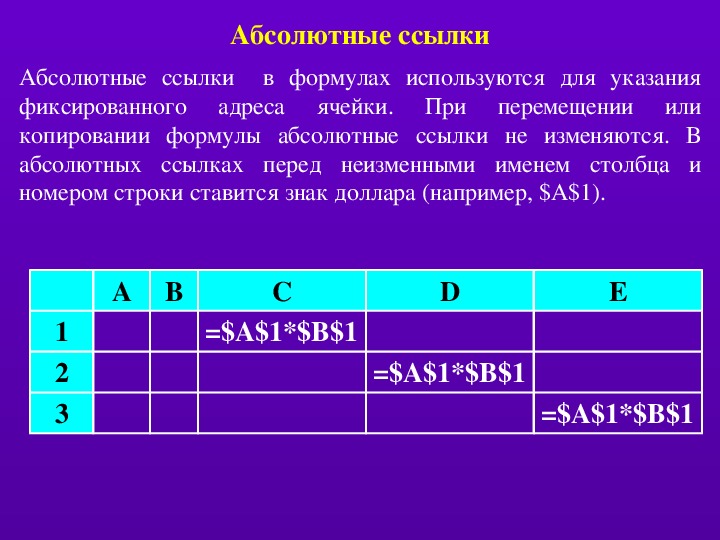 Формула выглядит так:
Формула выглядит так:
Ячейка D4: = A4 * B4
Ячейка D5: = A5 * B5
Ячейка D6: = A6 * B6
Ячейка D7: = A7 * B7
Ячейка D8: = A8 * B8
Что такое абсолютная ссылка?
Абсолютная ссылка на ячейку в Excel — это Адрес ячейки со знаком доллара в строке и столбце при копировании формулы.Когда мы копируем формулу с абсолютной ссылкой на ячейку, ссылка на ячейку остается неизменной независимо от строки и / или столбца.
Как сделать абсолютную ссылку в Excel
Рисунок 3. Абсолютная ссылка на ячейку в Excel
Как показано на рисунке 3, результат, возвращенный в ячейке C4 , относится к абсолютным умноженным значениям , на которые ссылается в ячейках A4 и ячейках B4 . При копировании формула выглядит так:
При копировании формула выглядит так:
Ячейка D4: = 4 австралийских доллара * 4 млрд долларов
Ячейка D5: = 4 австралийских доллара * 4 млрд долларов
Ячейка D6: = 4 австралийских доллара * 4 млрд долларов
Ячейка D7: = 4 австралийских доллара * 4 млрд долларов
Ячейка D8: = 4 австралийских доллара * 4 млрд долларов
Что такое Смешанный (ячейка) Ссылка ?
Смешанная ссылка на ячейку в Excel — это Адрес ячейки , в котором фиксирована буква столбца или номер строки.Это означает, что либо буква столбца, либо номер строки заблокированы или с абсолютной ссылкой , например в $ A1 столбец A заблокирован, но строка 1 является относительной.
Рисунок 4a: Ссылка на смешанные ячейки в Excel
Как показано на рисунке 4a, возвращенный результат в ячейке C4 предназначен для умноженных значений со ссылкой на смешанный столбец (столбец A) в ячейке , ячейке A4, и , ячейке B4, . При копировании формула выглядит так:
При копировании формула выглядит так:
Ячейка D4: = A4 * B4
Ячейка D5: = $ A5 * B5
Ячейка D6: = A6 $ * B6
Ячейка D7: = $ A7 * B7
Ячейка D8: = $ A8 * B8
Если мы добавим знак доллара к номеру строки столбца A, результат будет выглядеть так:
Рисунок 4b: Ссылка на смешанные ячейки в Excel
Как показано на рисунке 4b, возвращенный результат в ячейке C4 предназначен для умноженных значений с заблокированной ссылкой для столбца A и строки 4 в ячейке A4, и ячейке B4 .При копировании формула выглядит так:
Ячейка D4: = 4 австралийских доллара * B4
Ячейка D5: = 4 австралийских доллара * B5
Ячейка D6: = 4 австралийских доллара * B6
Ячейка D7: = 4 австралийских доллара * B7
Ячейка D8: = 4 австралийских доллара * B8
В приведенном ниже примере мы увидим, что хотя столбец B является относительной ссылкой, поскольку строка 4 заблокирована в формуле, наш результат всегда возвращается как 4 .
Рисунок 4c: Ссылка на смешанные ячейки в Excel
Формула на рисунке 4c остается $ A $ 4 * B $ 4 при копировании.
Ярлык для переключения между смешанными, абсолютными и относительными ссылками
- Мы выберем ячейку с нашей формулой, например Ячейка C4 на рисунке 2
- Нажмите кнопку F2 KEY , чтобы войти в режим редактирования. Мы также можем дважды щелкнуть ячейку
- Мы выберем ссылку на ячейку, которую хотим изменить
- Нажмите клавишу F4 KEY для переключения между четырьмя типами ссылок на ячейки.
Примечание: Нажатие клавиши F4 без выбора ссылки на ячейку приводит к автоматическому выделению ссылки слева от указателя мыши. Это приводит к переходу на другой ссылочный тип.
Ярлык для переключения между смешанными, абсолютными и относительными ссылками для Mac
Для Mac мы можем использовать следующие ярлыки:
⌘ Т
fn + F4
Мгновенное подключение к Excel Expert
В большинстве случаев задача, которую вам нужно решить, будет более сложной, чем простое применение формулы или функции.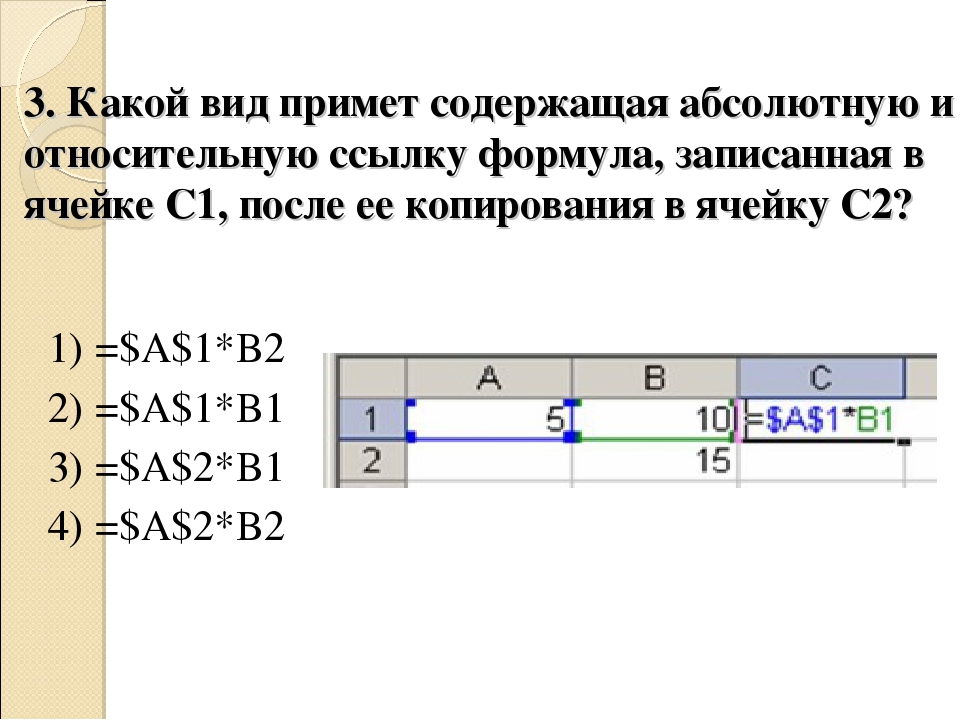 Если вы хотите сэкономить часы на исследованиях и разочарованиях, попробуйте нашу живую службу Excelchat! Наши эксперты по Excel доступны круглосуточно и без выходных, чтобы ответить на любые ваши вопросы по Excel. Мы гарантируем подключение в течение 30 секунд и индивидуальное решение в течение 20 минут.
Если вы хотите сэкономить часы на исследованиях и разочарованиях, попробуйте нашу живую службу Excelchat! Наши эксперты по Excel доступны круглосуточно и без выходных, чтобы ответить на любые ваши вопросы по Excel. Мы гарантируем подключение в течение 30 секунд и индивидуальное решение в течение 20 минут.
LibreOffice: относительная и абсолютная ссылка
Существует два типа ссылок на ячейки: относительных и абсолютных . Относительные и абсолютные ссылки ведут себя по-разному при копировании и заполнении в другие ячейки или при использовании функции автозаполнения Calc.
- Относительные ссылки изменяют , когда формула копируется в другую ячейку.
- Абсолютные ссылки, остаются постоянными независимо от того, куда они копируются.
Относительные ссылки
По умолчанию все ссылки на ячейки являются относительными. При копировании в несколько ячеек они изменяются в зависимости от положения строк и столбцов относительно . Например, если вы скопируете формулу = A1 + B1 из строки 1 в строку 2, формула станет = A2 + B2.Относительные ссылки особенно удобны, когда вам нужно повторить один и тот же расчет для нескольких строк или столбцов.
Например, если вы скопируете формулу = A1 + B1 из строки 1 в строку 2, формула станет = A2 + B2.Относительные ссылки особенно удобны, когда вам нужно повторить один и тот же расчет для нескольких строк или столбцов.
Абсолютные ссылки
Бывают случаи, когда вы не хотите, чтобы ссылка на ячейку изменялась при копировании в другие ячейки. В отличие от относительных ссылок, абсолютные ссылки не меняются при копировании или заполнении. Вы можете использовать абсолютную ссылку, чтобы сохранить постоянную строку и / или столбец.
Чтобы создать абсолютную ссылку в формуле, мы добавляем знак доллара ($) перед ссылкой на столбец, ссылкой на строку или и тем, и другим.
| 2 австралийских доллара | столбец и строка не меняются при копировании |
| A $ 2 | строка не меняется |
| A2 | столбец не меняется |
Давайте рассмотрим пример, чтобы лучше продемонстрировать концепцию абсолютных ссылок. Таблица, показанная на изображении, рассчитывает налог по формуле
Таблица, показанная на изображении, рассчитывает налог по формуле
.
Налог = Итого по строке * Ставка налога = D3 * C8
Если мы используем автозаполнение для расчета налога на оставшиеся позиции, то мы увидим, что во второй строке ссылка на налоговую ставку станет C9 .Это приводит к ошибке в нашей формуле, поскольку мы хотим, чтобы ячейка C8 налоговой ставки оставалась постоянной.
По этой причине мы изменяем формулу начального расчета налога, чтобы использовать абсолютную ссылку C $ 8 для ячейки ставки налога. Таким образом, мы получаем правильные результаты при обновлении с автозаполнением оставшихся ячеек.
В этом примере мы использовали абсолютную ссылку для номера строки (8 канадских долларов). В качестве альтернативы мы могли бы использовать полную абсолютную ссылку, используя $ C $ 8.В этом случае мы автоматически заполняем вертикально, и имя столбца не меняется, поэтому нет необходимости использовать абсолютную ссылку для имени столбца.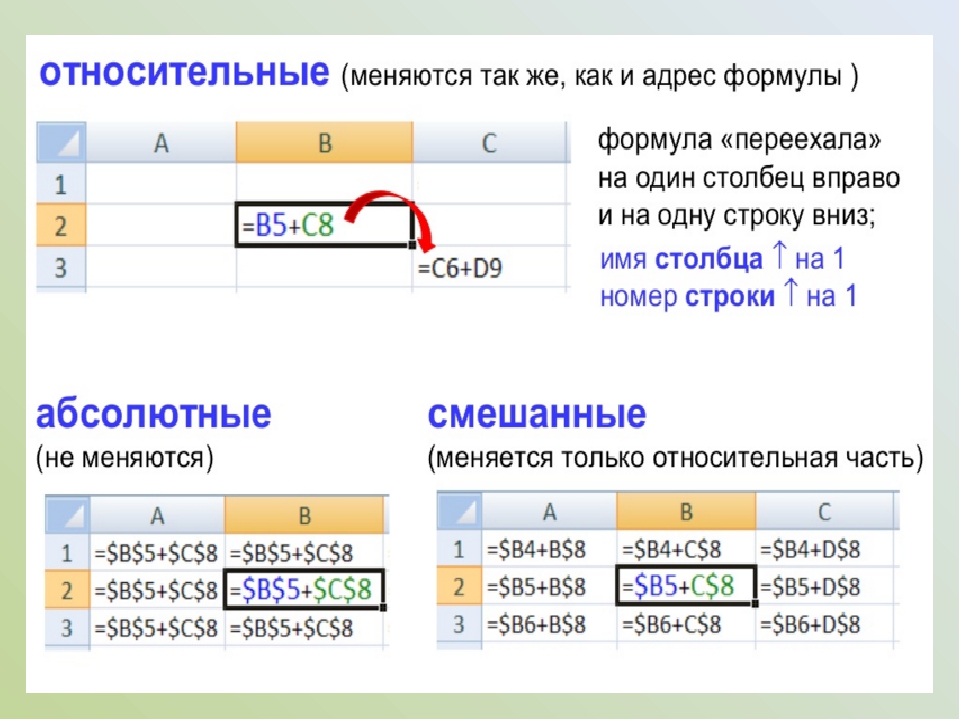
Абсолютная ссылка в Google Таблицах: Руководство для начинающих
Мы используем ссылки на ячейки в Google Таблицах, чтобы помочь нашим формулам найти нужные им значения. Эти значения часто не фиксируются; иногда они даже не известны во время добавления формул. После добавления или изменения значений Google Таблицы автоматически обновят формулу, чтобы получить новое значение.В качестве простого примера рассмотрим следующий набор значений:
Чтобы вычислить проценты, мы должны разделить баллы в тесте 1 на общий максимальный балл, указанный выше:
Если мы попытаемся скопировать уравнение в остальную часть элементы, однако формула корректирует автоматически. Это не всегда хорошо, поскольку нам нужно зафиксировать ссылку на ячейку C1, когда мы копируем формулы, перетаскивая маленькую синюю рамку в правом нижнем углу. Как мы можем это сделать? Решение простое: мы добавляем $$ к ссылке на ячейку.Итак, в нашем примере вместо C1 мы пишем $ C $ 1:
Ссылка на ячейку $ C $ 1 делает абсолютную ссылку на ячейку, расположенную в столбце C и строке 1.
Вот как вы делаете абсолютную ссылка на конкретную ячейку. Довольно просто, правда?
Сочетание клавиш
Однако более быстрый способ — нажать F4 сразу после выбора ячейки для добавления в формулу. (Для пользователей Mac нажмите fn + F4!)
Ссылка на ячейку C1 теперь становится $ C $ 1.Однако, если вы снова нажмете F4, вы заметите, что он нелегко возвращается к C1, а вместо этого становится C $ 1, а затем $ C1. Что они имеют в виду?
Дополнительные приемы
Поскольку $ C $ 1 блокирует ссылку на столбец C и строку 1, ссылаясь на ячейку C1, то аналогично:
- C $ 1 блокирует только строку 1, но столбец может изменяться. Посмотрите на пример ниже:
Для ячейки C16 мы умножаем числа на B16 и C15. Поскольку мы зафиксировали ссылку на B16, мы видим, что единственная ссылка, которая изменилась, была на C15, которая обновилась до точки D15 для ячейки D16 и так далее.Для ячейки C17 мы умножаем числа на B17 и C15.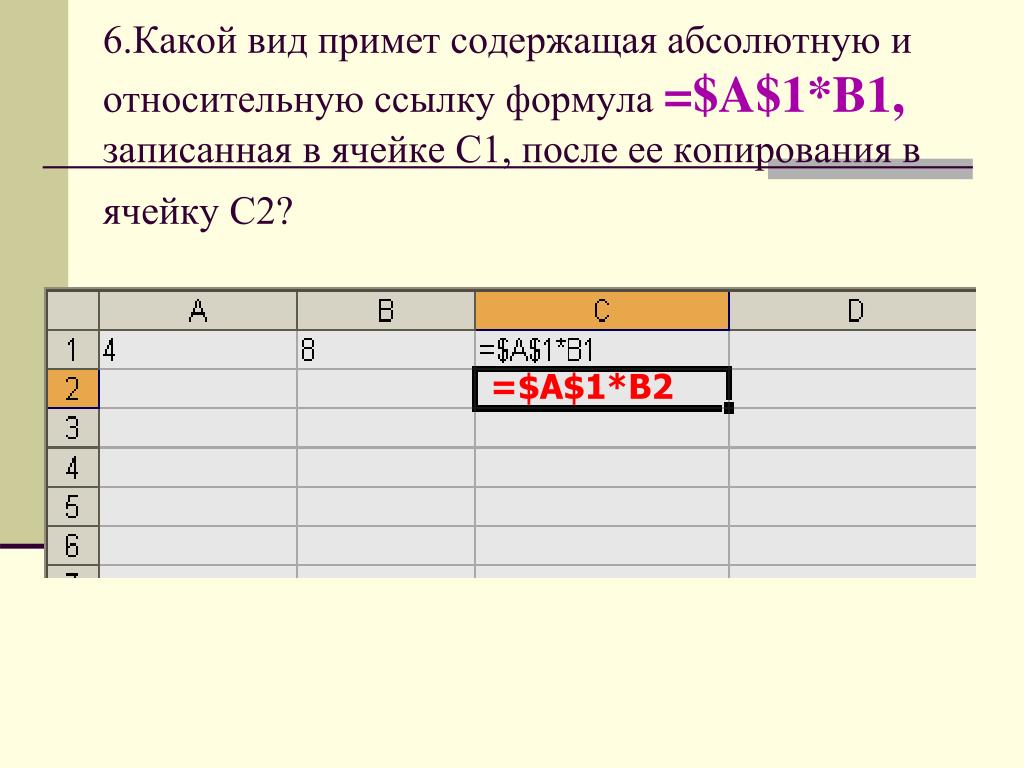 Но мы зафиксировали только ссылку на строку в строке 17, поэтому столбец ячейки, на которую она ссылается, также изменился.
Но мы зафиксировали только ссылку на строку в строке 17, поэтому столбец ячейки, на которую она ссылается, также изменился.
- $ C1 блокирует только строку 1, но столбец может изменяться. Посмотрите на пример ниже:
Для ячейки C16 мы умножаем числа на B16 и C15. Поскольку мы зафиксировали ссылку на C15, мы видим, что единственная ссылка, которая изменилась, была на B16, которая обновилась до точки B17 для ячейки C17 и так далее. Для ячейки D16 мы умножаем числа на B16 и D15.Но мы зафиксировали ссылку на строку только в столбце C, поэтому строка ячейки, на которую она ссылается, также изменилась.
Что такое абсолютная ссылка на ячейку?
Обновлено: 29.12.2017 компанией Computer Hope
В Microsoft Excel и других программах для работы с электронными таблицами абсолютная ссылка на ячейку или ACR — это ячейка электронной таблицы, которая остается неизменной даже при копировании или перемещении.
Обзор абсолютной ссылки ячейки
Абсолютную ссылку на ячейку можно определить, взглянув на формулу ячейки.Если формула содержит один или несколько знаков доллара ($), это абсолютная ссылка на ячейку или частичная абсолютная ссылка на ячейку. В приведенном ниже примере в строке формул отображается «= СУММ (D2: D5)», которое является относительной ссылкой на ячейку, а , а не — абсолютной ссылкой на ячейку.
Примеры абсолютной ссылки на ячейку
Абсолютный столбец и абсолютная ссылка на строку
= 2 австралийских доллара
Приведенная выше формула сообщает программе электронных таблиц, что нужно показать значение ячейки A1 в текущей ячейке.Например, в приведенной выше таблице Excel, если мы ввели эту формулу в ячейку B8, она всегда будет «100», поскольку это значение в ячейке A2.
Абсолютная ссылка на ячейку отличается от относительной (например, = A2), если мы скопировали формулу ячейки в B8 и поместили ее в B9, она останется «100». В относительной ссылке на ячейку будет использоваться следующая относительная ячейка для своего значения, которое будет A3 и будет иметь значение «101» в ячейке.
В относительной ссылке на ячейку будет использоваться следующая относительная ячейка для своего значения, которое будет A3 и будет иметь значение «101» в ячейке.
Относительный столбец и абсолютная ссылка на строку
= 2
австралийский доллар
В приведенной выше формуле используется относительный столбец с абсолютной ссылкой на строку.Если формула ячейки была скопирована, строка остается той же (2), но столбец находится относительно того места, куда он копируется.
Абсолютный столбец с относительной ссылкой на строку
= A2
Приведенная выше формула является абсолютной ссылкой на столбец с относительной ссылкой на строку. Если формула ячейки была скопирована, столбец останется прежним (A), но строка находится относительно того места, куда она копируется.
Абсолютная ссылка на ячейку с относительной ссылкой на ячейку
= СУММ (2 доллара США + B2)
Наконец, в приведенной выше формуле всегда используется значение из A2, но добавляется это значение в следующую относительную ячейку. Если бы формула ячейки была скопирована из C2 в C3, она стала бы «= СУММ ($ A $ 2 + B3)».
Если бы формула ячейки была скопирована из C2 в C3, она стала бы «= СУММ ($ A $ 2 + B3)».
Кончик
Короче говоря, относительная ссылка на ячейку отличается от абсолютной ссылки на ячейку тем, что копирование или перемещение формулы в разные ячейки приводит к их изменению. Абсолютные ячейки всегда указывают на конкретную описываемую строку или столбец, независимо от того, где появляется ссылка.
Зачем кому-то нужно использовать абсолютную ссылку на ячейку?
Абсолютная ссылка на ячейку не используется столько, сколько относительная ссылка на ячейку.Однако использование абсолютной ссылки на ячейку может быть полезно, когда вам нужно скопировать формулу в несколько ячеек. Например, если вам нужна формула, которая всегда использует одно и то же значение ячейки в нескольких ячейках, если она использует относительную ссылку на ячейку, она изменит значения при копировании. Однако, если формула содержала абсолютную ссылку на ячейку, ее можно было скопировать куда угодно и всегда сохранять то же значение ячейки.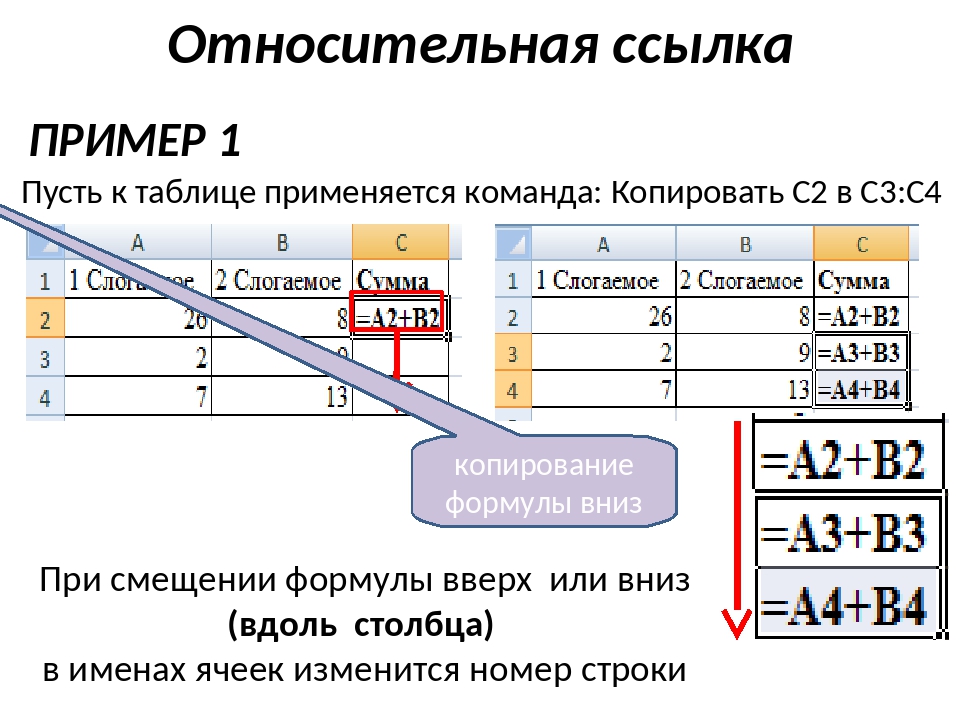
Абсолютное местоположение, Активная ячейка, Формула, Относительная ссылка на ячейку, Электронная таблица, Термины электронной таблицы
абсолютных ссылок с таблицами Excel.
Здравствуйте, превосходители. С возвращением в очередную запись блога #FormulaFriday #Excel в моей серии статей о Excel 2020. Сегодняшний блог покажет вам все, что вам нужно знать о том, как использовать абсолютные (и относительные) ссылки, когда вы используете таблицу Excel и структурированные ссылки.
Абсолютные ссылки на ячейки.
Я думаю, что одно из самых полезных и первых вещей, которые мы узнаем при использовании Excel, — это ценность использования символа $.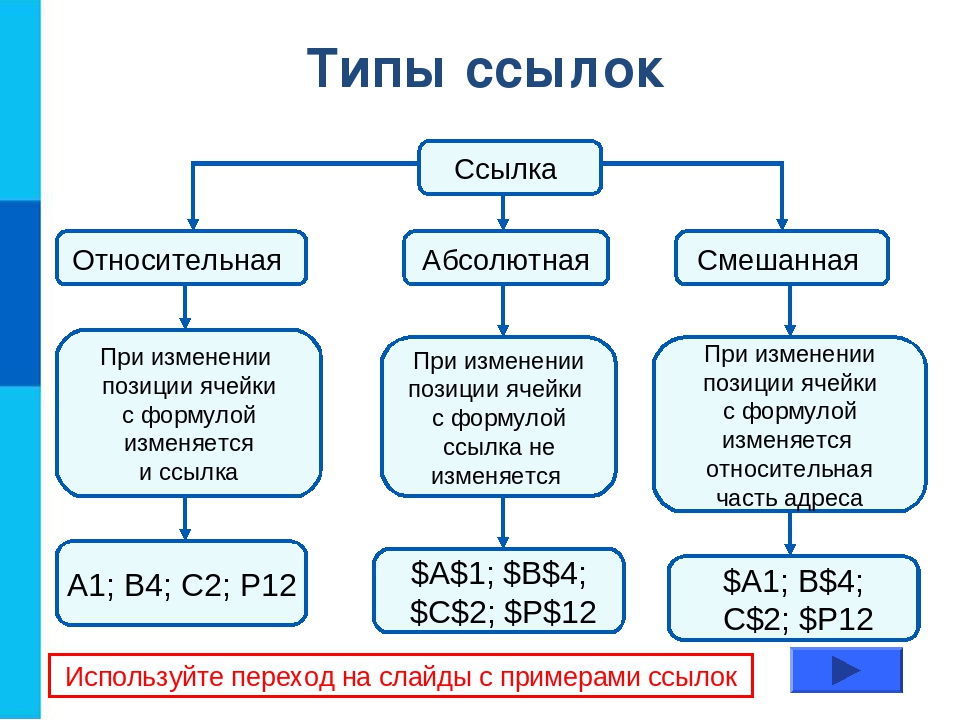 (Или клавишу F4). Это позволяет закрепить столбец или строку, чтобы при перетаскивании формулы вниз по столбцу или по строке ссылка на ячейку не изменилась.
(Или клавишу F4). Это позволяет закрепить столбец или строку, чтобы при перетаскивании формулы вниз по столбцу или по строке ссылка на ячейку не изменилась.
Вы можете изменить относительную ссылку на абсолютную, используя знак $ в качестве дополнения к формуле. Вот краткое изложение того, где $ должен находиться в вашей ссылке на ячейку, чтобы достичь вашей постоянной или абсолютной ссылки на ячейку.
Наиболее часто используемая абсолютная ссылка на ячейку — это ссылка на столбец и строку $ A $ 1. Все, что вам нужно сделать, это нажать F4 на клавиатуре, чтобы сделать ссылку на ячейку абсолютной. Вы обнаружите, что это самый быстрый и простой способ.
Например, если к продуктам применяется увеличение продажной цены на 0,05%, на это увеличение можно ссылаться как на абсолютную ссылку на ячейку. Когда формула применяется или перетаскивается вниз по списку продуктов, ссылка на ячейку, содержащую увеличение продаж, не перемещается. Смотрите это в действии ниже.
Когда формула применяется или перетаскивается вниз по списку продуктов, ссылка на ячейку, содержащую увеличение продаж, не перемещается. Смотрите это в действии ниже.
А как насчет структурированных ссылок в таблицах Excel ?.
После того, как таблицы Excel были введены в Excel, ссылки на ячейки стали структурированными. Вот краткий обзор структурированных ссылок Excel.
Структурированные ссылки на ячейки — это особый способ ссылки на таблицы Excel. Эти типы ссылок работают так же, как обычные ссылки на ячейки, но их намного легче понять и прочитать. Они также являются динамическими и автоматически настраиваются при добавлении или удалении данных из таблицы Excel.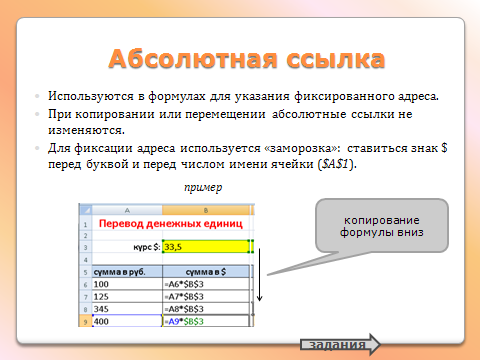
См. Подробности быстрого примера ниже. Функция СУММ с обычными ссылками на диапазон, а справа функция Сумма со ссылками на структурированные таблицы.
Синтаксис ссылок на структурированные ячейки.
Вот очень краткий обзор основ синтаксиса структурированных ссылок на ячейки, чтобы лучше его понять. Обычно ссылка на структурированную ячейку начинается со ссылки на таблицу (Таблица1 в нашем примере выше). Далее следует ссылка на столбец.
Итак, справка состоит из трех частей.
- Название таблицы
- Спецификация товара
- Спецификаторы столбца
Имя таблицы. Это ссылка на данные таблицы без итоговых значений строк или столбцов.Если вы не назвали свою таблицу, она принимает имя по умолчанию, такое как Table1 в нашем примере.
Это ссылка на данные таблицы без итоговых значений строк или столбцов.Если вы не назвали свою таблицу, она принимает имя по умолчанию, такое как Table1 в нашем примере.
Указатель позиции. Это отдельные части таблицы. В таблице ниже вы можете увидеть сводку того, что можно использовать.
Спецификаторы столбцов. Ссылка на данные в соответствующем столбце. без строки заголовка и строки итогов. В нашем примере это может быть [Продажи].
Итак, вернемся к использованию абсолютных ссылок с таблицами. Эти структурированные ссылки на ячейки, хотя и имеют ряд преимуществ, ведут себя немного иначе. Невозможно создать абсолютную ссылку для ссылки на таблицу в формуле. Это потому, что по умолчанию все ссылки на таблицы являются абсолютными. Когда они перетаскиваются или копируются, происходит следующее.
Эти структурированные ссылки на ячейки, хотя и имеют ряд преимуществ, ведут себя немного иначе. Невозможно создать абсолютную ссылку для ссылки на таблицу в формуле. Это потому, что по умолчанию все ссылки на таблицы являются абсолютными. Когда они перетаскиваются или копируются, происходит следующее.
Ссылки на столбцы изменяют , ссылаясь на следующий столбец справа, если вы перетаскиваете формулу по столбцам.
Ссылки на столбцы не меняются при копировании или вставке, они остаются статичными .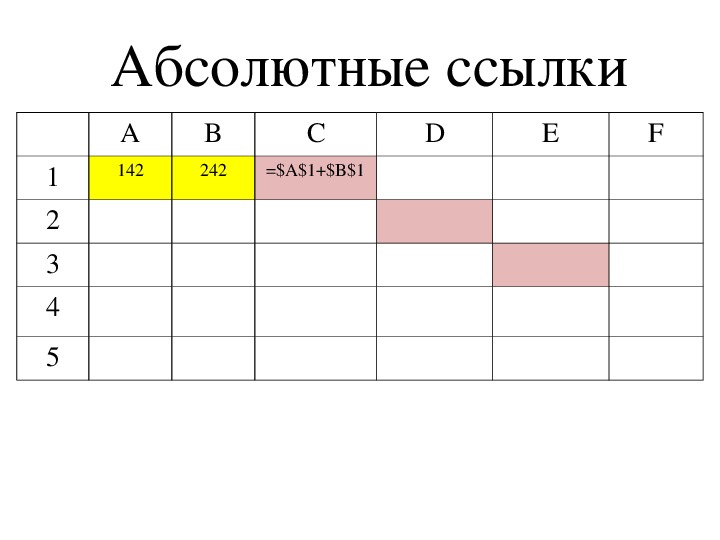
Не так просто привязать ссылки на столбцы, как ссылку на диапазон, чтобы сделать их абсолютными. Но есть отличный способ обойти это.
Итак, когда ваша формула содержит комбинацию абсолютных и относительных ссылок, нет возможности перетащить или скопировать формулу и сохранить правильные ссылки.
Вот решение.
Все, что нам нужно сделать, это добавить и дублировать ссылку на столбец. Дублирование ссылки на столбец привязывает ссылку при перетаскивании между столбцами.Используя тот же пример, я добавил некоторые дополнительные данные для работы.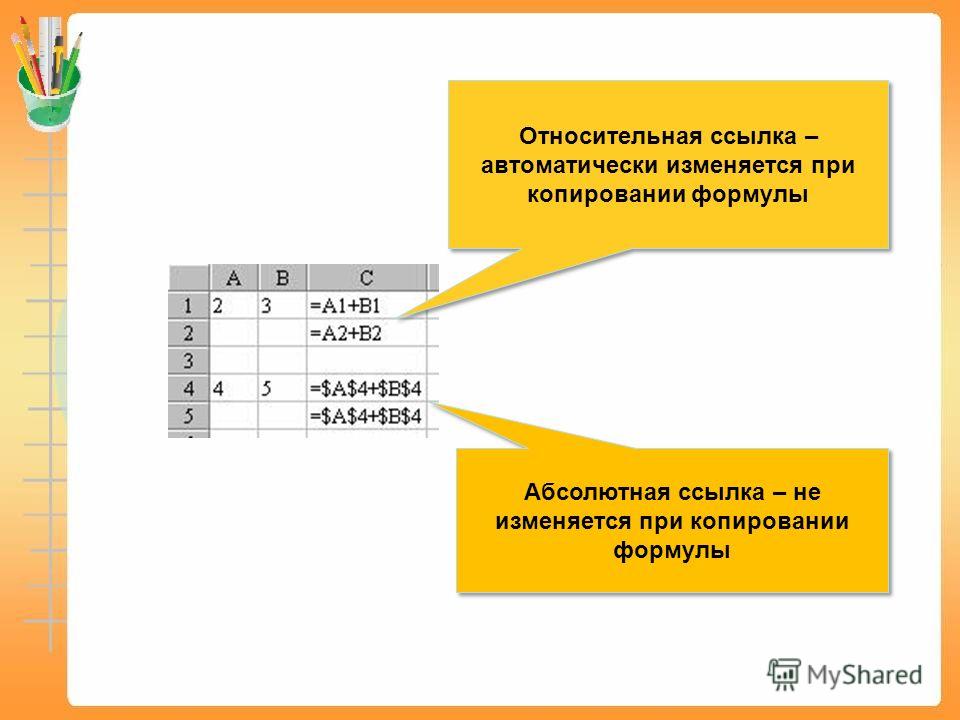 Я добавил записи о продажах за Q1 и Q2 и создал сводный набор для расчета продаж Strawberries за Q1. Формула ниже.
Я добавил записи о продажах за Q1 и Q2 и создал сводный набор для расчета продаж Strawberries за Q1. Формула ниже.
= СУММЕСЛИ (Таблица1 [[Продукт]], $ E2 $ 2, Таблица1 [Продажи Q1])
Итак, если я попытаюсь просто перетащить формулу, как ожидалось и уже обсуждалось выше, формула не переместится в рассчитать продажи за второй квартал автоматически. Он перемещает ссылки на столбцы вправо.
Итак, давайте добавим еще одну дополнительную и повторяющуюся ссылку на столбец для привязки столбцов.

 3
3
 Таким образом, вы скопируете формулу из ячейки D2 и перенесете ее на каждую ячейку диапазона.
Таким образом, вы скопируете формулу из ячейки D2 и перенесете ее на каждую ячейку диапазона.

 Успей зарегистрироваться по ссылке!
Успей зарегистрироваться по ссылке!
 example.com
http://example.com
https://www.example.com
https://example.com
example.com
http://example.com
https://www.example.com
https://example.com